Google Docs – это облачное веб-приложение, которое позволяет нескольким людям совместно работать над одним документом. Тем не менее, приложение имеет серьезные права собственности и контроля доступа. Владелец документа (создатель документа) будет иметь различные варианты перед ними.
Вот дополнительная информация о проблемах доступа к Документам Google. Если ваш доступ истек или у вас возникли проблемы с поиском документа, к которому вы могли получить доступ ранее, вы можете найти решение ниже.
Доступ истек
Как уже упоминалось, Google Docs имеет несколько вариантов доступа и общего доступа, все из которых контролируются создателем документа Google Docs и связаны с общим доступом. Кто-то создает документ и делится им с вами. Затем они автоматически становятся владельцем документа. Владелец документа может назначать роли администратора, а также уровень доступа администратора. Администратор может иметь те же привилегии, что и владелец, если владелец позволяет это.
Теперь вы можете получитьВаш доступ истек«Когда вы пытаетесь работать с документом, над которым вы недавно работали. Если это так, его доступ, вероятно, истек.
Редактируя настройки общего доступа в документе Google, владелец (или администратор) может выбирать, когда истекает срок доступа каждого участника. Это может быть через 7 дней, 30 дней или в произвольную дату. Как только доступ истечет, вы получите сообщение, упомянутое выше.
Вполне возможно, что владелец случайно установил дату оплаты или забыл ее изменить в какой-то момент. Единственный способ восстановить доступ к этому документу Google – связаться с владельцем документа / администратором. Отправьте им электронное письмо или отправьте им мгновенное сообщение. Затем они могут быстро изменить настройки общего доступа / истечения срока действия, и вы сразу же приступите к работе над документом.

Доступ отменен
Если владелец намеренно откажется от доступа к документу на Google Диске, он не сможет найти его, не говоря уже о доступе к нему. В этом случае единственное, что вы можете сделать, это связаться с владельцем и попросить разъяснений.
Но не думайте, что аннулированный доступ означает, что Владелец злится на вас. Иногда, после того как вы закончите совместную работу, Владелец лишает вас доступа к документу. Если вы знаете, что ваша работа над документом завершена и, похоже, не можете ее найти, скорее всего, это ответ. В любом случае, контакт с владельцем или администратором может решить проблему очень быстро
Однако проблема возникает, когда вы не можете связаться с владельцем документа. Если вы не видите документ, вы не сможете увидеть адрес электронной почты владельца, не говоря уже о том, чтобы связаться с ним через чат в Doc.
Решение здесь состоит в том, чтобы проверить свою почту Gmail и найти оригинальное сообщение, где владелец пригласил вас поделиться документом. Вы можете найти их адрес электронной почты здесь и связаться с ними через Gmail. Используйте ключевые слова при поиске такого приглашения для редактирования / просмотра / комментирования.
Не может редактировать
Вы можете получить доступ к документу, вы можете просмотреть его, даже добавить комментарии, но вы не сможете его редактировать. Опять же, это зависит от владельца или администраторов, чтобы назначить ему привилегии.
В Документах Google есть три привилегии: просматривать, комментировать и редактировать.
Право редактирования дает вам доступ к тому, что вы хотите в документе. Право комментирования не позволяет редактировать документ, но вы можете добавлять комментарии. Наконец, привилегия просмотра позволит вам просматривать только документ в режиме реального времени, не имея возможности вносить изменения или дополнения.
Это очень полезно при работе с большой командой над одним документом. Вместо того, чтобы постоянно просить людей прекратить редактирование документа, вы можете запретить им делать это полностью. Они могут добавлять комментарии с конструктивной критикой и предложениями, но они не смогут ничего сделать с основной частью текста.
Кроме того, вы можете разрешить пользователю доступ только для чтения.
Если вы находитесь на другом конце этой флешки и хотите получить другие привилегии, вам должен помочь контакт с владельцем / администратором. Вы можете сделать это через чат, встроенный в Google Docs, или отправив им электронное письмо напрямую.
Документ удален
В худшем случае, с точки зрения доступа к документу Google, он был удален. Это обычно происходит случайно, хотя владелец, возможно, хотел, чтобы документ был удален.
Обратите внимание, что только Владелец может восстановить удаленный документ. Поэтому, если вам нужен доступ к документу, который, по вашему мнению, был удален, лучший способ сделать это – связаться с владельцем.
К счастью, Google Диск не сразу удаляет удаленный документ Google. Хранит его в папке «Доступ к корзине». Перейдите на свой диск Google. Слева вы увидите список вкладок. Внизу вы увидите вкладку «Корзина». Нажмите на это. Ваш удаленный документ должен быть там.
Передача права собственности
Предположим, что вы и команда работали над документом Google в некоторой степени. Теперь никто из команды не имеет цели и не хочет ее удалять. Хозяин не хочет все испортить. Но вам все еще нужен документ, и я хочу его использовать. Один из вариантов – скопировать содержимое всего документа и вставить его в другой файл Google Doc, однако это приведет к удалению истории редактирования и комментариев.
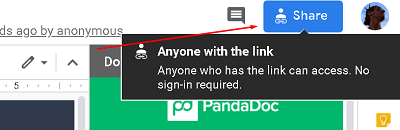
К счастью, вы можете передать право собственности на отдельные документы. Все Владелец должен сделать это.
Перейдите на главную страницу Документов Google. Найдите документ в вопросе. Перейдите в верхний правый угол экрана и нажмите доля, Если будущего владельца нет в документе, введите его адрес электронной почты. Если они есть, выберите передовой в правом нижнем углу окна общего доступа найдите человека в списке людей, имеющих доступ. Нажмите на значок карандаша рядом с его именем. Выбрать Владелец а затем нажмите сделано,
Вот и все. Владелец должен передать вам право собственности на документ Google.
Поделиться в Google Docs
Как видите, политика обмена в Google Docs довольно строгая. Вы даже можете запретить людям делать что-либо внутри документа, кроме комментариев и просмотров. Если у вас больше нет доступа к документу, лучше всего связаться с владельцем или одним из администраторов, чтобы помочь вам восстановить доступ или объяснить, почему ваш доступ был аннулирован в первую очередь.
Вы успешно восстановили доступ к Документу Google? Что заставило вас потерять доступ? Не стесняйтесь поделиться своей историей в разделе комментариев ниже и задать любые вопросы.

Add comment